ลบประวัติ ล้างการท่องเว็บในแต่ละ Browser ทำอย่างไร
14 มี.ค. 2566

บ่อยครั้งที่ Browser ทำงานช้าหรือโหลดหน้าเว็บไม่เร็วเหมือนปกติ สาเหตุส่วนหนึ่งมาจากข้อมูลประวัติการเข้าชมเว็บไซต์ที่เก็บสะสมไว้เยอะเป็นเวลานาน ปัญหานี้แก้ได้โดยการล้างข้อมูลการท่องเว็บ ใครอยากให้ Browser ทำงานเร็ว ๆ บทความนี้ Mercular.com มีวิธีล้างการท่องเว็บใน Browser ยอดนิยม 4 ตัว ได้แก่ Google Chrome, Microsoft Edge, Mozilla Firefox และ Safari มาฝาก ช่วยเพิ่มความเร็วให้ Browser ทำงานกระฉูดเหมือนปกติ แต่ละ Browser มีวิธีทำอย่างไร มาดูกันครับ
วิธีล้างการท่องเว็บ Google Chrome
Google Chrome เป็น Browser ยอดนิยมอันดับหนึ่งที่ใคร ๆ ก็ใช้กันเพราะมันใช้ง่าย หน้าตาสวยงาม แถมยังใช้งานร่วมกับบริการต่าง ๆ ของ Google ได้สะดวกรวดเร็วที่สุด ขั้นตอนมีดังนี้
1. เปิด Chrome ในคอมพิวเตอร์
2. คลิกปุ่ม จุด 3 จุด บริเวณมุมขวาบนใต้ปุ่มกากบาท
3. คลิกเลือก เครื่องมือเพิ่มเติม > ล้างข้อมูลการท่องเว็บ
4. เลือกช่วงเวลาที่ต้องการล้างข้อมูล เช่น ชั่วโมงล่าสุด, 24 ชั่วโมงที่แล้ว, 7 วันที่แล้ว หรือ ตั้งแต่ต้น
5. เลือกประเภทข้อมูลที่ต้องการนำออก ขั้นตอนนี้สามารถเลือกได้ว่าจะลบหรือไม่ลบข้อมูลใดบ้าง
6. คลิกปุ่ม ล้างข้อมูล
*Tips สามารถใช้คีย์ลัด Shift+Ctrl+Delete เพื่อเข้าสู่หน้าต่างล้างการท่องเว็บแบบด่วนได้
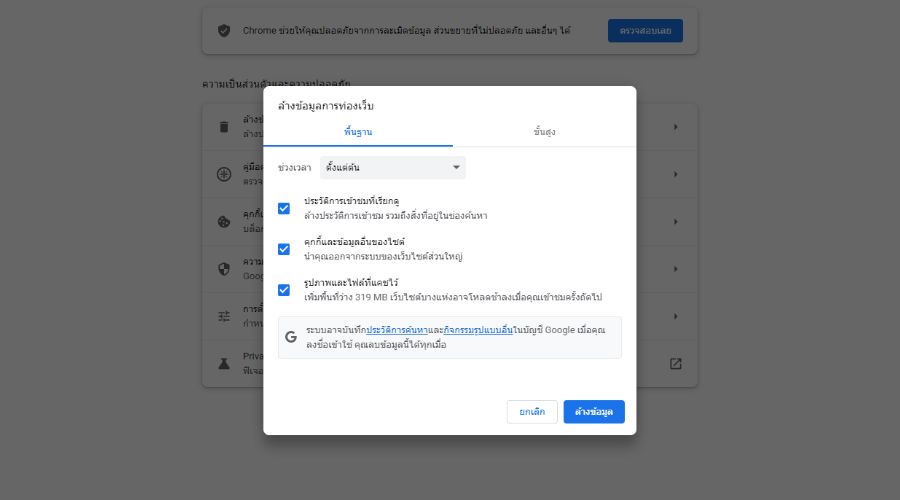
วิธีล้างการท่องเว็บ Microsoft Edge
Microsoft Edge เป็น Browser ของ Microsoft ที่ปรับปรุงต่อยอดมาจาก Internet Explorer หน้าทันสมัย มีฟีเจอร์ บริการ ลูกเล่นการตกแต่ง และส่วนเสริมต่าง ๆ เยอะไม่แพ้ Chrome จึงได้รับความนิยมสูงเช่นกัน ขั้นตอนมีดังนี้
1. เปิด Microsoft Edge ในคอมพิวเตอร์
2. คลิกปุ่ม จุด 3 จุด บริเวณมุมขวาบนใต้ปุ่มกากบาท
3. คลิกเลือก การตั้งค่า > ความเป็นส่วนตัว การค้นหา และบริการ
4. ไปที่หัวข้อ ล้างข้อมูลการเรียกดู > คลิกปุ่ม เลือกสิ่งที่ล้างข้อมูล
5. เลือกช่วงเวลาจากเมนูดรอปดาวน์ และเลือกชนิดของข้อมูลที่ต้องการล้าง
6. คลิกปุ่ม ล้างข้อมูลตอนนี้
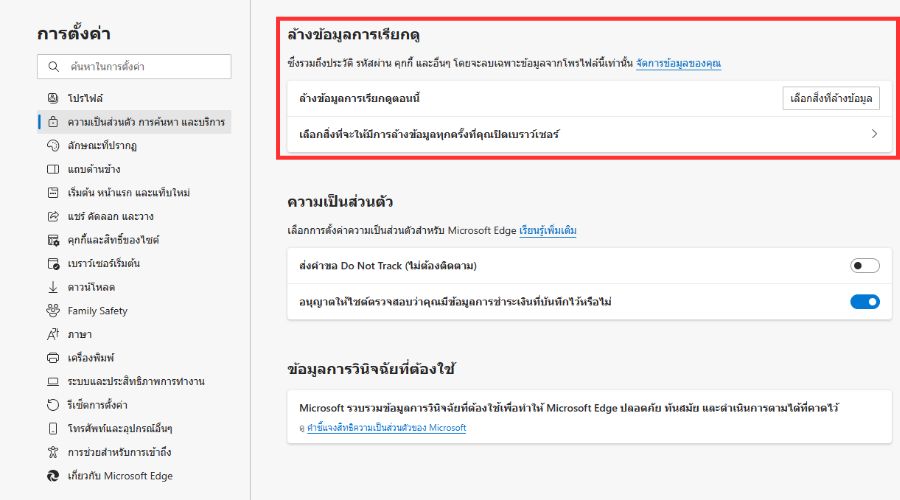
วิธีล้างการท่องเว็บ Firefox
Firefox เป็น Browser ที่เปิดบริการมานานและได้รับความนิยมสูง จุดเด่นคือกินทรัพยากรเครื่องน้อย หน้าตามีความคลีน โล่ง สะอาดตา ลูกเล่นการตกแต่งและส่วนเสริมต่าง ๆ อาจไม่เยอะเท่า Chrome แต่ก็เพียงพอสำหรับการใช้งานทุกระดับ ขั้นตอนมีดังนี้
1. เปิด Firefox ในคอมพิวเตอร์
2. คลิกปุ่ม “3 ขีด” บริเวณมุมขวาบนใต้ปุ่มกากบาท > เลือก การตั้งค่า
3. ที่แถบเมนูด้านซ้ายคลิกเลือก ความเป็นส่วนตัวและความปลอดภัย
4. เลื่อนลงมาที่หัวข้อ ประวัติ > คลิกปุ่ม ล้างประวัติ
5. เลือกช่วงเวลาจากเมนูดรอปดาวน์ และเลือกชนิดของข้อมูลที่ต้องการล้าง
6. คลิกปุ่ม ตกลง
*Tips สามารถใช้คีย์ลัด Shift+Ctrl+Del เพื่อเข้าสู่หน้าต่างล้างการท่องเว็บแบบด่วนได้
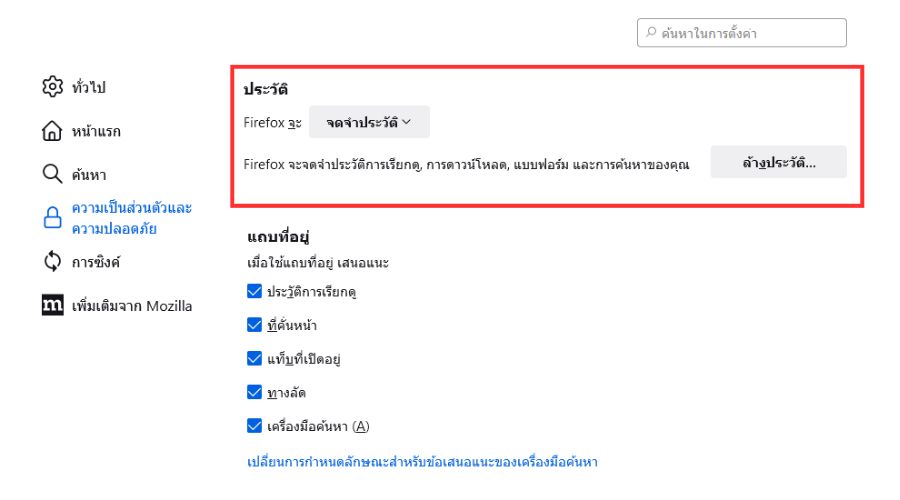
วิธีล้างการท่องเว็บ Safari
Safari เป็น Browser ที่พัฒนาโดย Apple สำหรับใช้กับระบบปฏิบัติการ MacOS โดยเฉพาะ จึงใช้งานร่วมกับเครื่อง Mac, MacBook รวมถึง iPad และ iPhone ได้เสถียรที่สุด ขั้นตอนมีดังนี้
1. เปิดแอปฯ Safari บน Mac
2. คลิกปุ่ม Safari มุมซ้ายบนของหน้าจอ > เลือก ล้างประวัติ
3. เลือกช่วงเวลาที่ต้องการล้างข้อมูลจากเมนูดรอปดาวน์
4. คลิก ล้างประวัติ
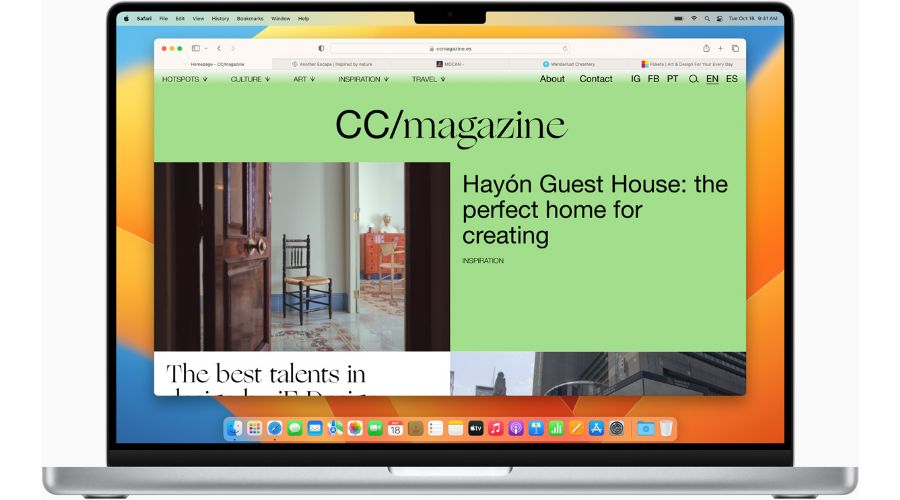
ทั้งหมดนี้คือวิธีล้างการท่องเว็บใน Browser ยอดนิยม 4 ตัว ทำได้ง่าย ๆ ในไม่กี่ขั้นตอน แนะนำว่าใครไม่เก่งอังกฤษให้ตั้งค่าภาษาของ Browser เป็นภาษาไทยก่อนแล้วทำตามขั้นตอนที่ Mercular.com บอกได้เลยครับ การหมั่นล้างข้อมูลการท่องเว็บบน Browser เป็นประจำจะมีข้อดีมากมายเพราะเป็นการช่วยกำจัดไฟล์ขยะที่ส่งผลให้ Browser ทำงานช้า หน่วง ค้าง โหลดหน้าเว็บช้า ซึ่งอาจลุกลามไปถึงการกินทรัพยากรเครื่องคอมที่มากขึ้น ทำให้คอมช้าลงได้ ดังนั้นควรล้างข้อมูลการท่องเว็บเป็นประจำนะครับ
สุดท้ายนี้ Mercular.com ต้องขอตัวลาไปก่อน ติดตาม Tips & Tricks ดี ๆ แบบนี้ได้เรื่อย ๆ ที่เว็บไซต์ของเรา สำหรับวันนี้ต้องไปแล้ว สวัสดีครับ

